Capteur WiFi ESP8266 et DHT22
Composants et fournitures
 |
| × | 1 | |||
 |
| × | 1 | |||
 |
| × | 1 | |||
 |
| × | 1 | |||
 |
| × | 1 | |||
 |
| × | 1 |
À propos de ce projet
Je voulais concevoir une petite station météo et l'utiliser pour suivre pendant de longues périodes les variables météorologiques extérieures automatiquement et les enregistrer dans une feuille de calcul. C'était vraiment juste pour le plaisir, pour comprendre comment se comportent ces facteurs météorologiques dans mon comté et chez moi. Mon comté a de très bonnes conditions pour les agriculteurs et produit des légumes et d'autres aliments verts. En excès. Vendre de la nourriture pour notre ville principale.
Étape 1

Étape 2
Connectez ESP8266 avec Arduino et téléchargez le code depuis IDE.

En utilisant le port série, téléchargez le code directement sur le module ESP8266. N'oubliez pas qu'une fois que vous faites cela, le firmware d'origine est effacé. Si vous voulez à nouveau le firmware d'origine dans votre ESP8266, vous aurez besoin d'un long processus pour le faire. Regardez cette vidéo qui peut vous donner un raccourci à ce sujet.
Étape 3
Connecter le capteur DHT22 :



Étape 4
Vérifiez votre communication avec le canal Thingspeak que vous aviez précédemment configuré :
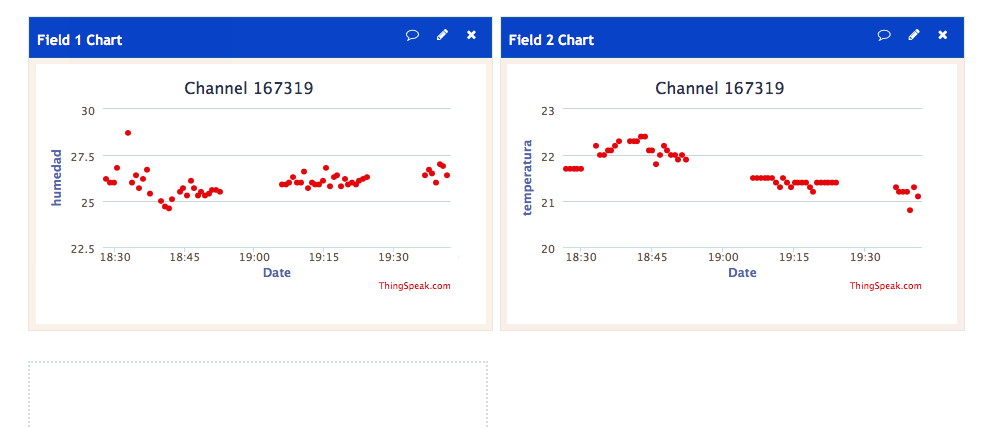

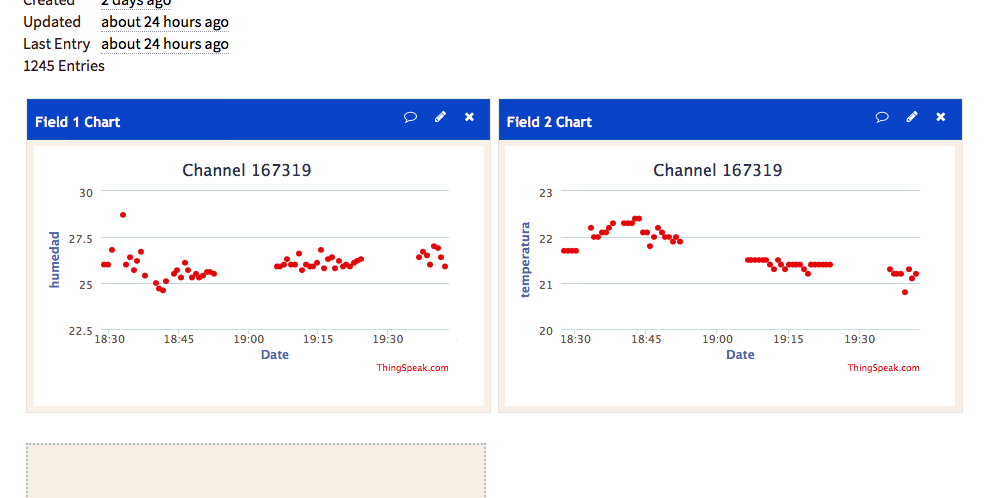
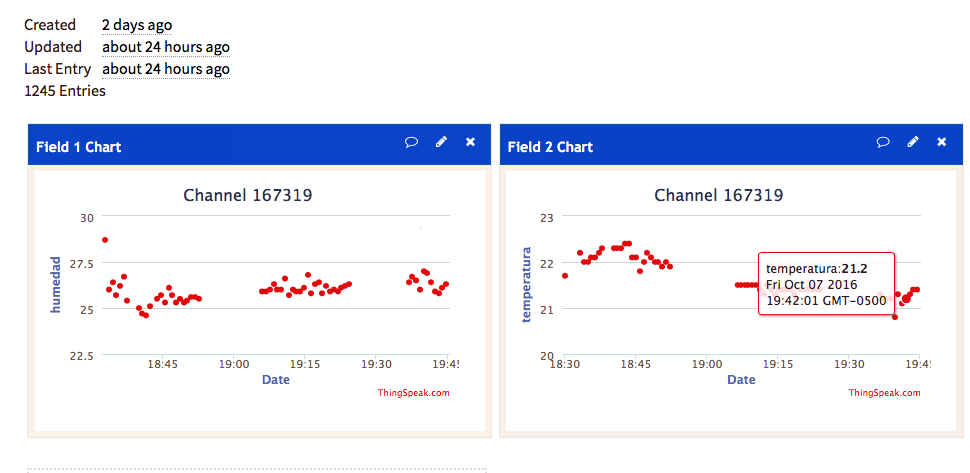
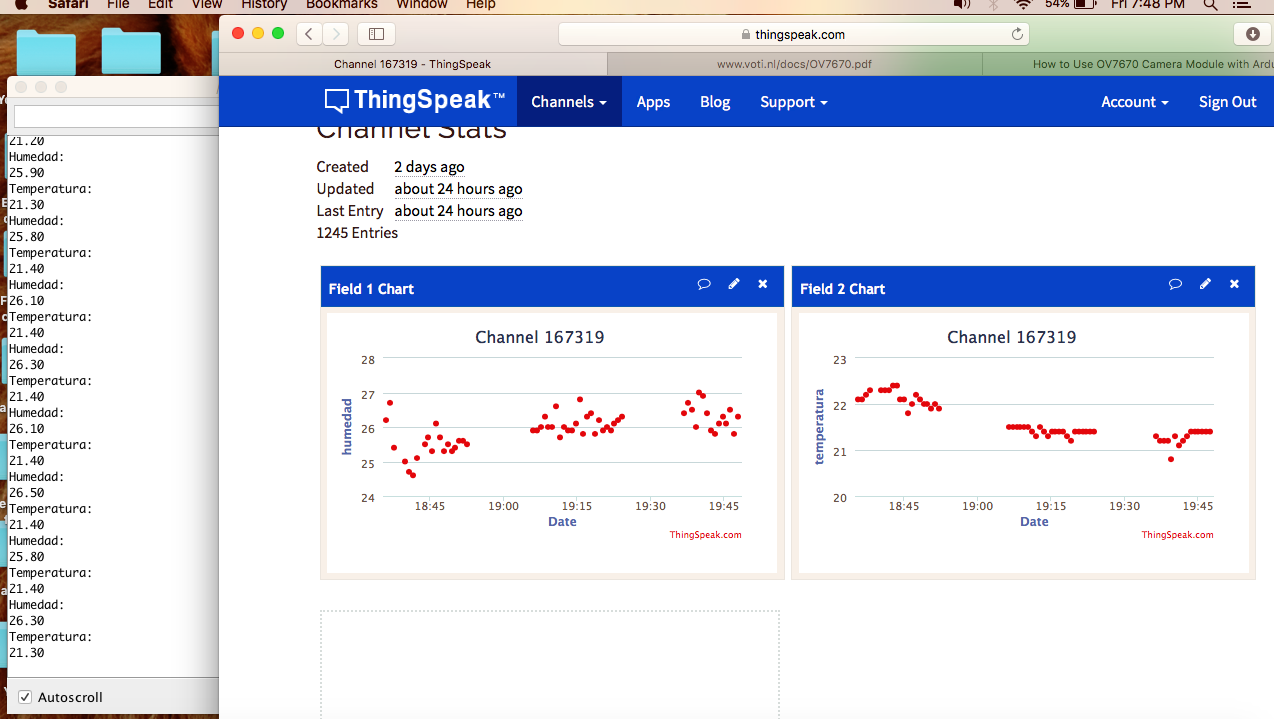
Voici les lignes de code obligatoires pour communiquer avec votre chaîne :
#include long myChannelNumber non signé =167x1x ; const char * myWriteAPIKey ="VXXXXV86RWRXX9Y" ; ThingSpeak.writeField(myChannelNumber, 1, h, myWriteAPIKey); retard (20000); ThingSpeak.writeField(myChannelNumber, 2, t, myWriteAPIKey); retard (20000);
Étape 5
N'oubliez pas que votre ESP8266 a besoin d'une grande quantité de courant, donc une cause de panne est que vous devez l'alimenter à partir du port USB de votre PC et d'une source d'alimentation externe.


Étape 6
Si vous pouvez enregistrer 8 champs dans un canal, commencez à réfléchir aux autres capteurs météorologiques que vous pouvez ajouter à votre station - pression barométrique ? Peut-être !
Code
- temphumwifi.ino
temphumwifi.inoArduino
#include/* DÉVELOPPEUR :hernando Bolanos - Colaborations - code original et bibliothèques pour modules wifi et code téléchargé dans GITHUB pour envoyer des informations à Thinhspeak-Libraries selon chaque auteur * * Ce code est envoyé à Thingspeak DHT22 données toutes les 20 secondes - en utilisant le wifi * Ce programme n'utilise pas arduino, il suffit d'utiliser le GPIO2 pour recevoir les informations du capteur DHT22 et les démultiplexer. Comment charger directement sur de esp8266 depuis arduino IDE est un défi - jetez un œil aux "vidéos el profe garcia sur youtube" */#include //cargamos la librera DHT#define DHTPIN 2 //Seleccionamos el pin en el que se conectar el sensor#define DHTTYPE DHT22 //Se selecciona el DHT22(hay otros DHT)DHT dht(DHTPIN, DHTTYPE); //Se inicia une variable que ser usada por Arduino para comunicarse con el sensor#include unsigned long myChannelNumber =167319;const char * myWriteAPIKey ="XXXP9V86RWR7R9Y";const char* ssid ="X*XXX ";const char mot de passe ="XXXX" ; Client WiFiClient ;// Crée une instance du serveur// spécifie le port sur lequel écouter comme argumentWiFiServer server(80);void setup() { Serial.begin(115200); retard(10) ; dht.begin(); //Se inicia el sensor // Se connecter au réseau WiFi Serial.println(); Serial.println(); Serial.print("Connexion à "); Serial.println(ssid); WiFi.begin(ssid, mot de passe); while (WiFi.status() !=WL_CONNECTED) { delay(500); Serial.print("."); } Serial.println(""); Serial.println("Wi-Fi connecté"); // Démarrer le serveur // server.begin(); // Serial.println("Serveur démarré"); // Imprimer l'adresse IP Serial.println(WiFi.localIP());ThingSpeak.begin(client); }boucle vide() {float h =dht.readHumidity(); //Voir lee la humedad float t =dht.readTemperature(); //Se lee la temperature //Se imprimen las variables Serial.println("Humedad:"); Serial.println(h); Serial.println("Température : "); Serial.println(t); retard (2000); //Voir 2 segments pour seguir leyendo //données ThingSpeak.writeField(myChannelNumber, 1, h, myWriteAPIKey); retard (20000); ThingSpeak.writeField(myChannelNumber, 2, t, myWriteAPIKey); retard (20000); }
Schémas
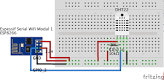
Processus de fabrication
- Capteur de température Python et Raspberry Pi
- Station météo Raspberry Pi
- Capteur de température et de luminosité Raspberry Pi
- Contrôle du capteur et de l'actionneur Raspberry Pi
- Comment vérifier et étalonner un capteur d'humidité
- Windows 10 IoT Core et SHT15
- Capteur Portenta et thermocouple (avec MAX6675)
- Capteur DHT11 avec LED et haut-parleur piézo
- IOT - Smart Jar utilisant ESP8266, Arduino et capteur à ultrasons



